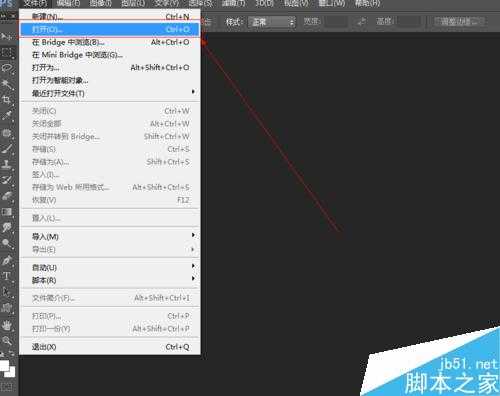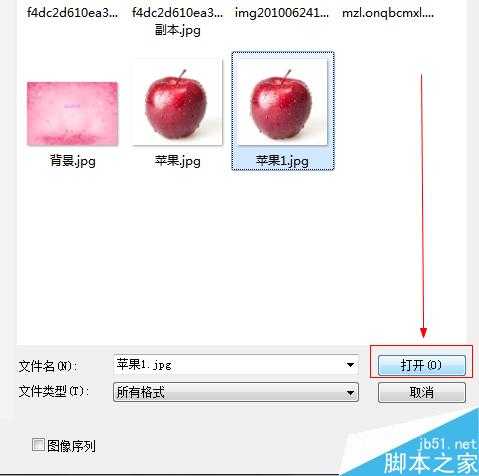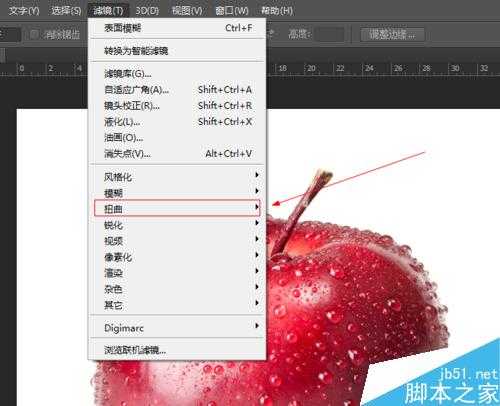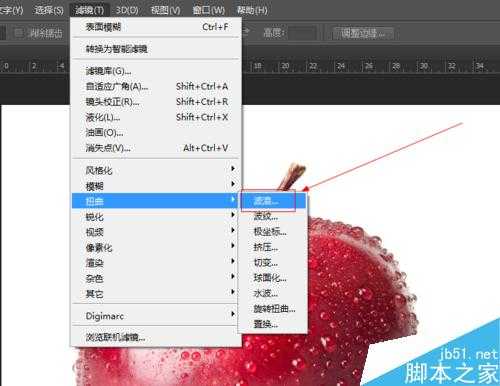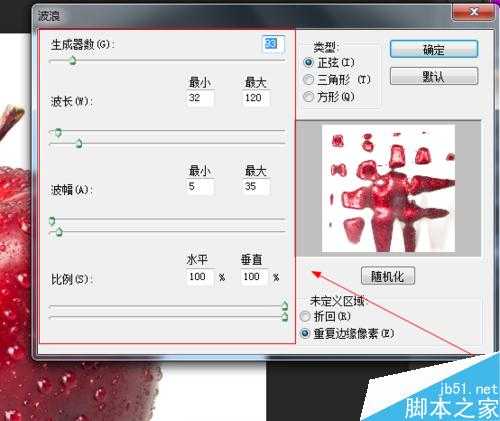photoshop波浪滤镜怎么使用?PS波浪滤镜使用方法介绍
(编辑:jimmy 日期: 2025/12/27 浏览:2)
photoshop作为图片处理工具的佼佼者,今天小编教大家photoshop波浪滤镜的使用,一起来看看吧!
方法/步骤
如图所示,我们点击箭头所指的photoshop软件图标,打开photoshop软件。
如图所示,我们点击箭头所指的“文件”这一项。
如图所示,在弹出的列表菜单中,我们点击箭头所指的“打开(O)...”这一项。
如图所示,我们选择一张图片,接下来我们点击箭头所指的“打开”按钮。
如图所示,点击“滤镜”这一项,在弹出的下拉菜单中,我们点击箭头所指的“扭曲”这一项。
如图所示,在弹出的菜单中,我们点击箭头所指的“波浪...”这一项。
如图所示,在弹出的窗口菜单中,我们调节箭头所指的生成器数、波长、波幅、比例的参数,之后我们点击“确定”按钮。
如图所示,我们看到使用波浪滤镜之后,我们看到苹果的变的像波浪一样。
注意事项
波浪滤镜可以模仿出大海波浪的效果,以及水波荡漾的效果。
以上就是photoshop波浪滤镜怎么使用方法介绍,操作很简单的,希望大家喜欢!
下一篇:超实用:PS曲线原理介绍